OpenAI에서 만든 자유롭게 대화할 수 있는 인공지능 서비스입니다.
회원가입 후 무료로 사용가능하며, 유료 구독제를 사용하면 더 빠른속도로 더 복잡한 응답을 받을 수 있습니다.
챗 GPT 가입

OpenAI 사이트에 접속하고, 스크롤을 조금 내려 Try ChatGPT 글씨를 누릅니다.

새로운 탭에서 Sign up을 눌러 회원가입을 진행합니다.
구글이나 마이크로소프트 계정으로 로그인 할 수 있고, 또는 이메일 주소로 가입하여 사용할 수 있습니다.
회원가입을 마무리하고나면 Log in 버튼을 눌러 로그인 합니다.
대화 방법
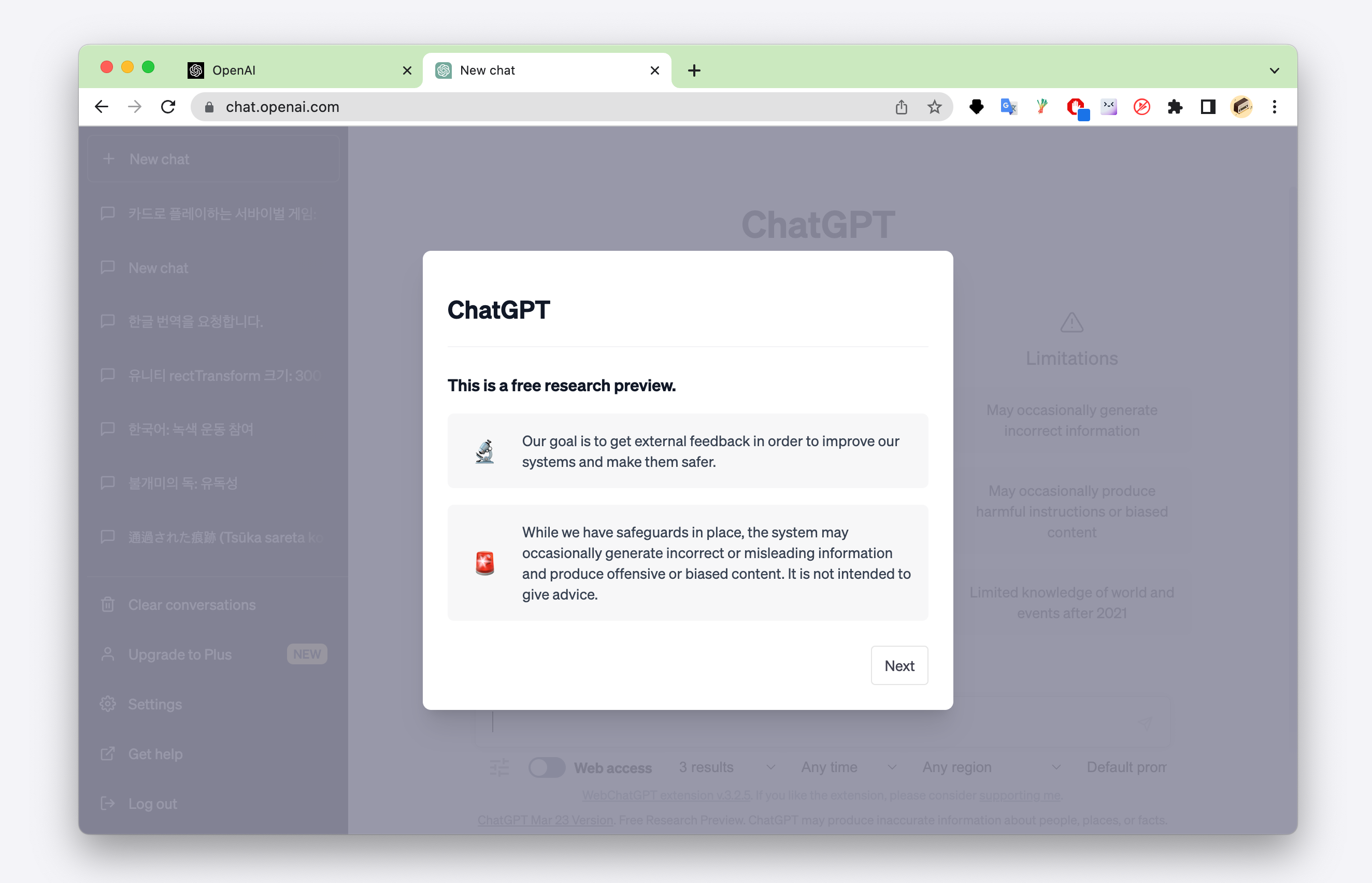
로그인을 하고나면 챗GPT의 간단한 안내사항이 나타납니다.
Next를 몇 번 눌러 내용을 확인하고 팝업창을 닫습니다.
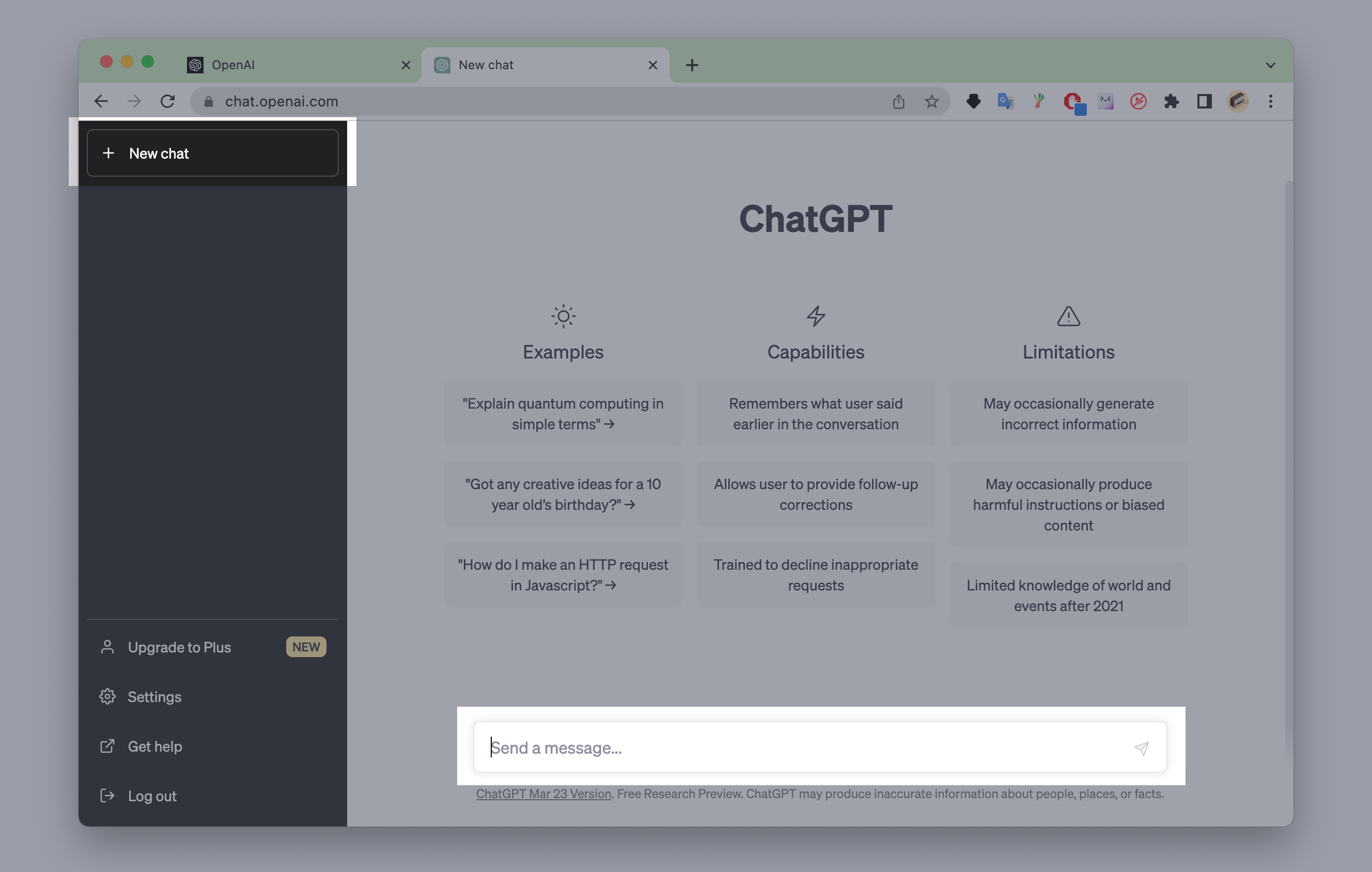
이제 챗GPT의 메인화면이 나타납니다.
왼쪽 맨 위에 New chat는 대화 주제를 변경하고 새로운 대화를 시작할 때 사용합니다.
화면 하단에 Send a message 부분에는 질문이나 요구사항들을 자연스러운 문장으로 입력할 수 있습니다.
새로운 대화를 시작할 때마다 New chat버튼 아래에 대화방으로 입장하는 버튼이 생성됩니다. 새로운 대화 시작으로 만들어지는 대화방들마다 응답하고 있는 AI는 각기 다른 AI입니다. 같은 대화방에서 대화를 나누면 이전대화를 참고하여 맥락을 유지하고 대화가 가능하지만, 다른 대화방의 대화내용은 전혀 알지 못합니다. 같은 대화방에서의 대화도 시간이 지나면 기억하지 못하는 현상은 있습니다.
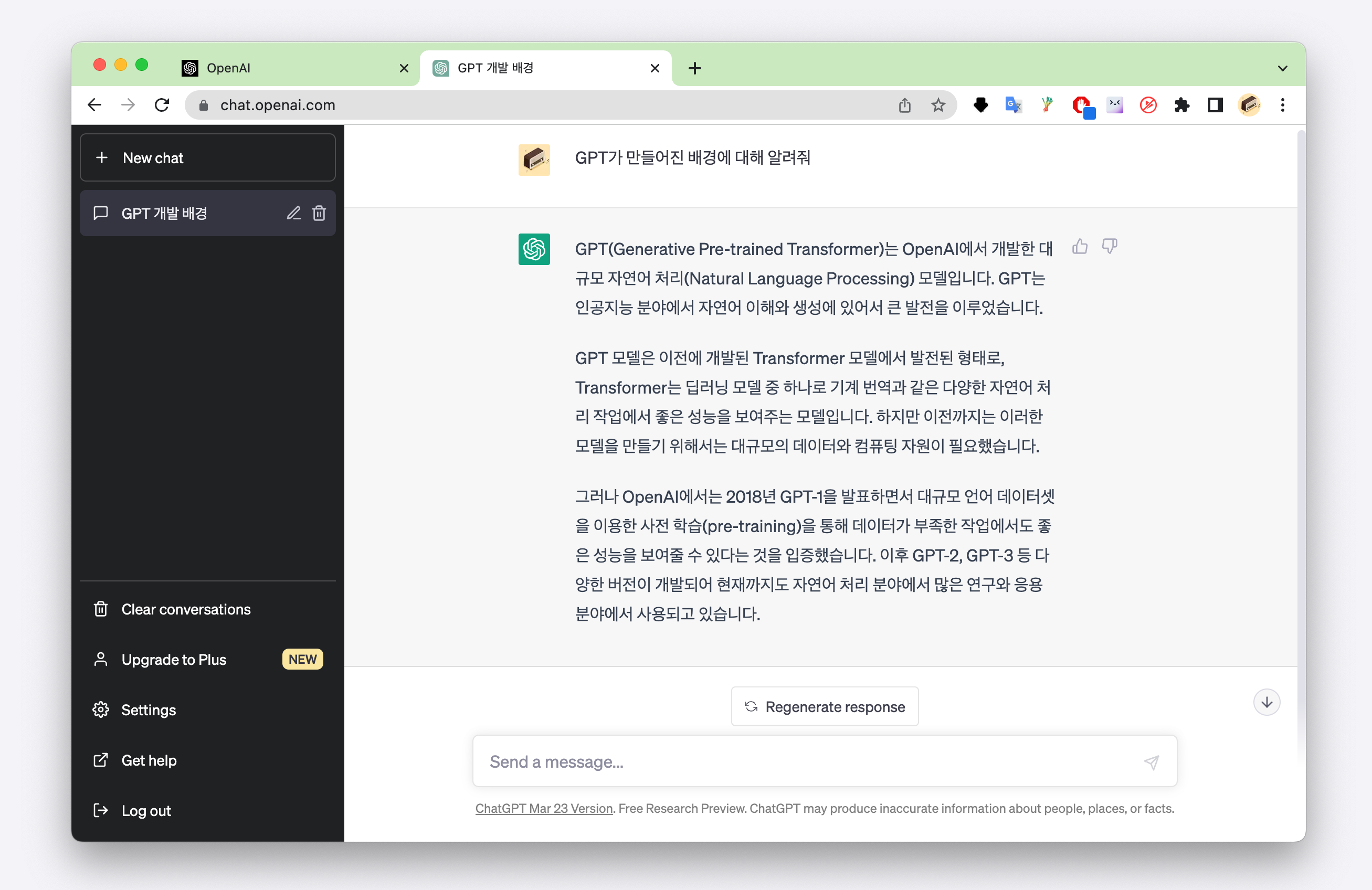
대화 입력창에 'GPT가 만들어진 배경에 대해 알려줘'라고 입력하고 몇 초 뒤에 GPT의 답이 나타났습니다. 매우 자연스러운 대화체로 요구사항을 들어주었습니다.
왼쪽 위에 New chat버튼 아래에 GPT개발 배경이라는 탭 버튼이 자동으로 생성되었습니다. New chat버튼을 누르고 대화를 시작하면 다른 대화방의 버튼이 아래에 다시 생성되며, 이 버튼들을 눌러 다른 대화방을 옴겨다닐 수 있습니다.
'GPT 개발 배경'
'GPT가 만들어진 배경에 대해 알려줘'
'GPT는 어떻게 만들어지게 되었지?'
위와 같이 키워드만 나열해도, 명령을 해도, 질문을 해도 대화가 가능하며, 같은 질문을 두 번 연달아 해도 같은 대답이 나오지는 않습니다. 매번 새로운 응답을 생성하기 때문에 같은 맥락의 응답도 조금씩 다르게 표현됩니다.
학습 데이터의 한계
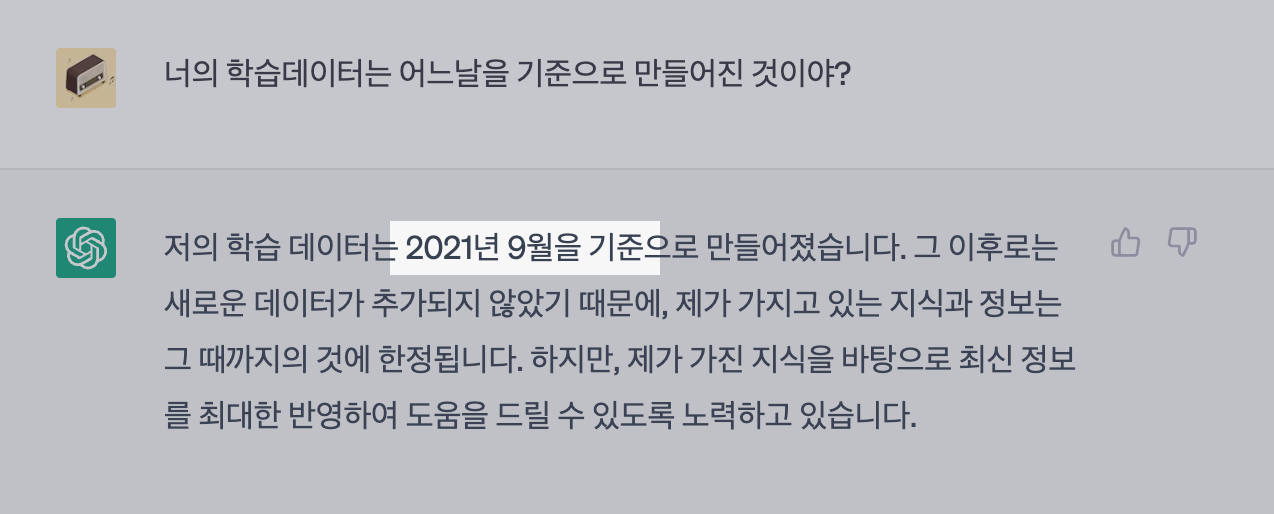
GPT에 물어보면 학습한 데이터의 기준을 알 수 있습니다. 2021년 9월 이전의 데이터로 학습된 AI로서 이후의 정보는 가지고 있지 않으므로 챗GPT가 정상적으로 응답할 수 없는 영역이 있습니다.
2021년 9월 이후에 발생한 정보들 또는 변경된 정보들입니다.
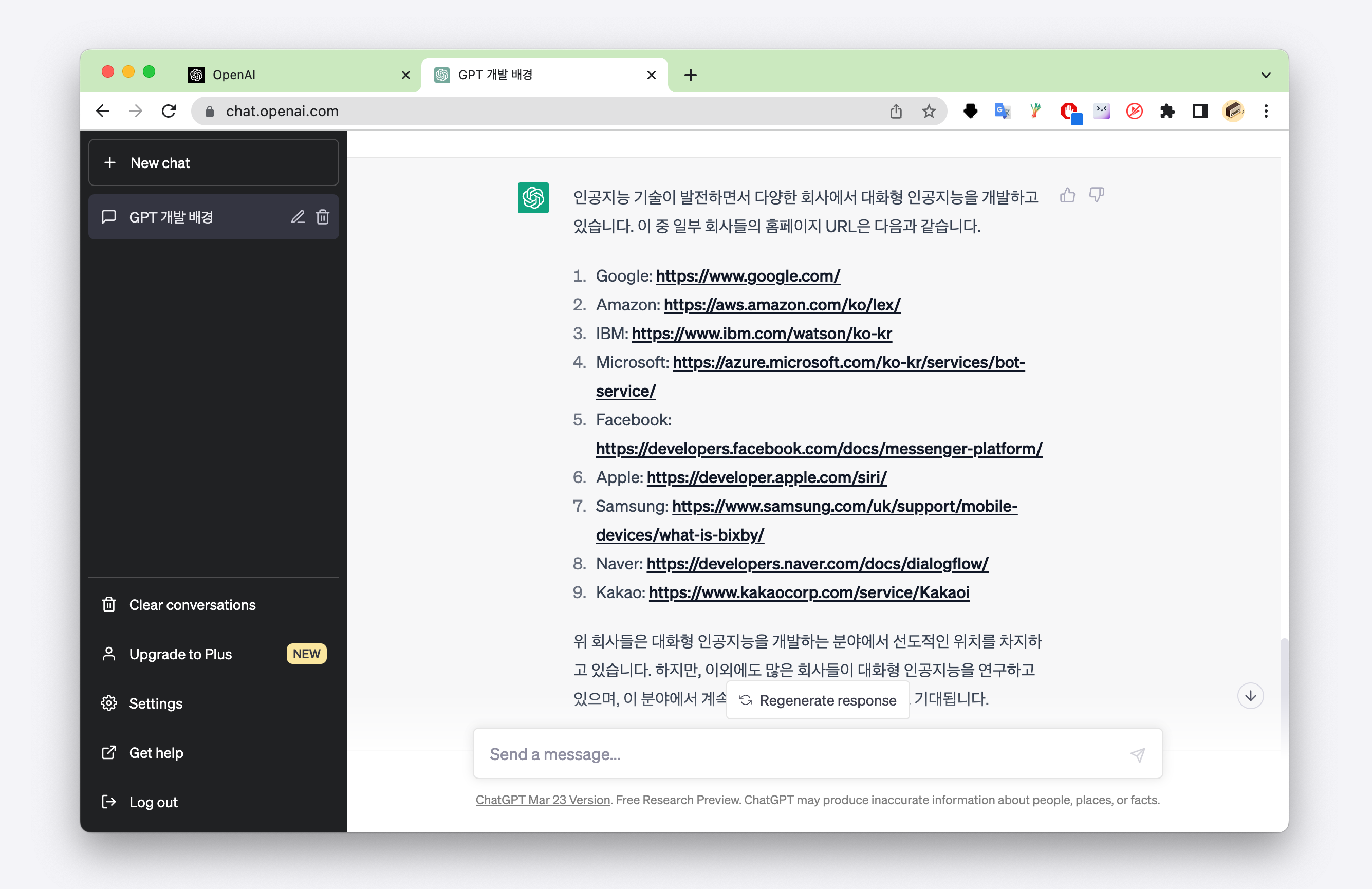
다른 인공지능을 개발하고 있는 회사의 홈페이지 주소를 알려달라고 하면 URL을 나열해줍니다.
그럴싸해보이지만, 링크들을 눌러보면 연결이 되지 않는 경우가 많습니다.
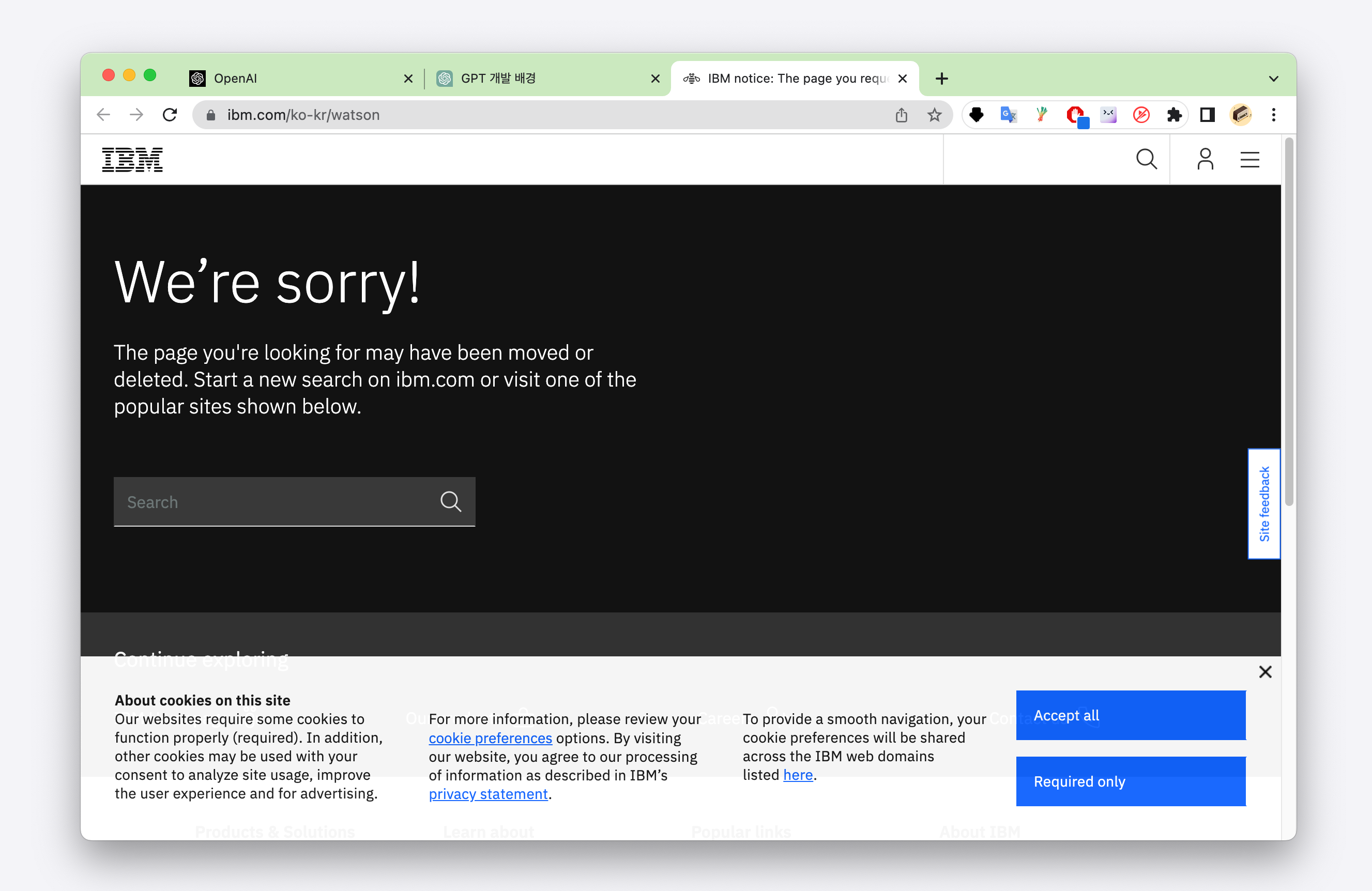
당연하게도, 2021년 9월 이전부터 주소가 변경되지 않았다면 접속이 가능할 것이지만, 이후에 주소가 변경되거나 파일 경로가 바뀌었다면 접속이 되지 않을 것입니다. IBM은 경로가 바뀐모양입니다.
기업의 전화번호, 주소 등 유동적인 정보는 GPT의 응답 신뢰도가 떨어지므로 그냥 구글에서 찾는 것이 빠를 수 있습니다.
카카오톡에서 GPT-4 사용하기 : https://boxwitch.tistory.com/431
마이크로소프트 엣지에서 빙 챗 gpt-4 사용하기 : https://boxwitch.tistory.com/429
아숙업(AskUp)의 실시간 검색 및 GPT4 사용 방법 : https://boxwitch.tistory.com/435
'trend > 다양한 사용 팁, 소프트웨어' 카테고리의 다른 글
| 스카이프에서 실시간 검색 챗GPT Bing 사용하기 (0) | 2023.05.07 |
|---|---|
| 아이피타임 공유기와 외장하드로 로컬 파일 서버 만들기 (0) | 2023.04.20 |
| 한컴오피스 한글 문서에 서명 넣기 (0) | 2023.04.19 |
| 한글 체크박스에 체크 표시하는 방법 (1) | 2023.04.15 |
| AI 그림으로 인스타그램에서 수익화? NFT발행? (0) | 2023.04.14 |




댓글